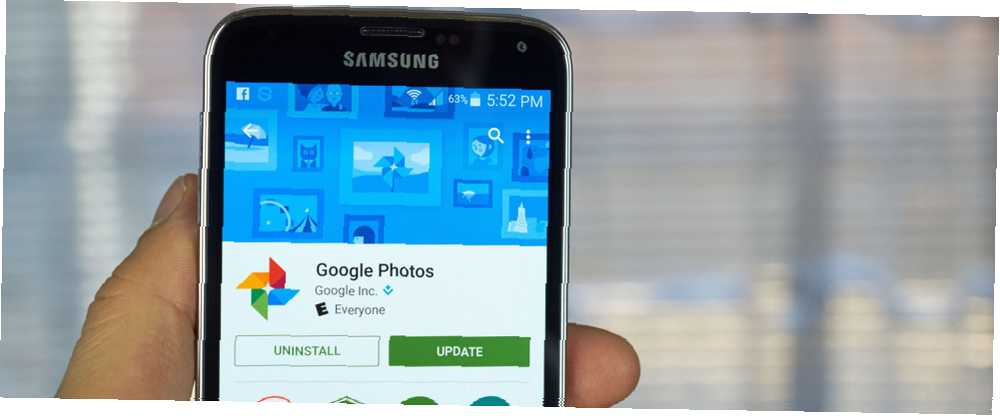
Michael Fisher
0
5186
582
Hay muchas maneras de hacer una copia de seguridad de las fotos desde su dispositivo Android. Cómo hacer una copia de seguridad de las fotos desde un dispositivo móvil. Cómo hacer una copia de seguridad de las fotos desde un dispositivo móvil. ! Aprenda a hacer una copia de seguridad de sus fotos de forma rápida y sencilla. , pero Google Photos podría ser uno de los más fáciles. Como ya está integrado en su teléfono y cuenta de Google, simplemente tiene que habilitar su copia de seguridad automática y disfrutar de la tranquilidad de saber que sus fotos están seguras.
Sin embargo, tal vez tome muchas fotos y no quiera guardarlas automáticamente en Google Photos. Si ese es el caso, te alegrará saber que la aplicación Google Photos para Android ahora admite copias de seguridad selectivas en lugar de todo o nada.
Asegúrate de que tu versión de la aplicación esté actualizada al buscar actualizaciones en Play Store, luego inicia la aplicación.
Ahora, simplemente mantenga presionada cualquier foto para activar la selección múltiple; toca todas las fotos de las que deseas hacer una copia de seguridad después de hacer esto. Una vez que los haya seleccionado todos, toque el menú de desbordamiento de tres puntos y elija Copia ahora. Eso es todo al respecto!
Recuerde que para la mayoría de los usuarios, las copias de seguridad automáticas son una idea inteligente. 3 excelentes maneras de respaldar y sincronizar automáticamente sus datos en Android. 3 excelentes maneras de respaldar y sincronizar automáticamente sus datos en Android. ¡No pierda sus datos! Asegúrese de mantener todo respaldado. Para eso, déjanos ayudarte. porque no requieren que te detengas y retrocedas, ¡es demasiado fácil de olvidar! Es más seguro dejar todo de nuevo y eliminar fotos de la nube que no necesita de vez en cuando que arriesgarse a perder fotos irremplazables.
Si está tratando de reducir el uso del espacio de almacenamiento de Google Photos, intente combinar esta copia de seguridad manual con nuestro plan de copia de seguridad de varias capas gratuito. Aquí hay un plan gratuito y de varias capas para hacer una copia de seguridad de un Android no rooteado. - Plan en capas para hacer una copia de seguridad de un Android no rooteado Incluso con un dispositivo Android no rooteado, puede tener un plan de copia de seguridad sólido, ¡y no tiene que costarle un centavo! entonces tienes varias capas de protección.
¿Te gusta que Google Photos haga una copia de seguridad de todo o prefieres tener un control ajustado? Opinar en los comentarios!
Crédito de la imagen: dennizn a través de Shutterstock.com











